روشهای ضمیمه (Attach) کردن فایلهای حجیم در ایمیل
بسیاری از سرویس دهنده های ایمیل شما را از فرستادن ایمیل هایی با فایل های سنگین منع میکنند ، برخی از کاربران نمیدانند چگونه فایل های حجیم را در ایمیل چگونه ارسال کنند.
برای ارسال فایل های حجیم از طریق ایمیل میتوان فایل مورد نظر را در فضای ابری آپلود کرد و از طریق یک لینک آن را برای شخص مورد نظر ارسال کرد تا با کلیک بر روی لینک فایل دانلود شود.
همچنین این روش باعث میشود که حجم صندوق پستی شما افزایش پیدا نکند ما در این مقاله برخی از روش های ارسال فایل های حجیم در سرویس دهنده های مختلف ایمیل را بررسی خواهیم کرد.
- بیشتر بخوانید : بهترین سرویس دهنده های ایمیل
1) Google Drive : در سرویس دهنده Gmail
در جیمیل شما محدود به ارسال فایل های پیوستی تا 25 مگابایت و برای دریافت تا سقف 50 مگابایت هستید.
برای حل مشکل محدودیت ارسال و دریافت از Google Drive مراحل زیر را انجام دهید :
1. وارد حساب gmail خود شوید و بر وری دکمه نوشتن (Compose) کلیک کنید.
2. بر روی دکمه Google Drive در پایین پنجره باز شده کلیک کنید.
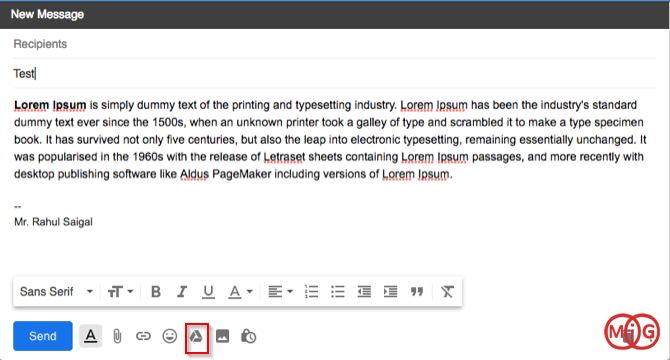
3. در پایین دو دکمه Driver link و Attachment را مشاهده خواهید کرد اگر حالت Driver link فعال باشد با انتخاب فایل، لینک مربوطه در ایمیل قرار میگیرد ولی اگر دکمه Attachment فعال باشد فایل به صورت پیوست به ایمیل اضافه خواهد شد.
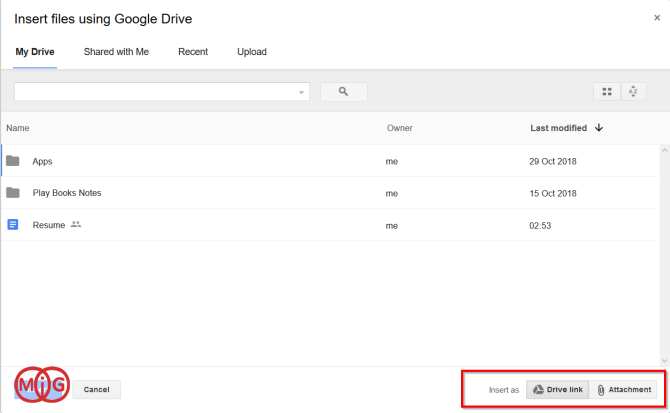
برای آپلود میتوانید بر روی تب Upload کلیک کنید و با انتخاب دکمه Select files from your computer فایلی را انتخاب کنید در نهایت بر روی Insert کلیک کنید.
همانطور که گفته شد پیشنهاد میکنیم حالت Driver Link فعال باشد تا بتوان با استفاده از لینک فایل را ارسال یا دانلود کرد.
- بیشتر بخوانید : چگونه استفاده از گوگل درایور در کامپیوتر
2) OneDrive : در سرویس دهنده Outlook.com
اگر در سرویس دهنده Outlook میخواهید ایمیلی با فایل حجیم را ارسال کنید باید از OneDrive استفاده کنید ، Outlook تا حجم 33 مگابایت را برای آپلود مستقیم مجاز میداند ولی شما در OneDrive میتوانید تا 2 گیگابایت فایل را به اشتراک بگذارید.
1. بر روی New message کلیک کنید و از صفحه نوشتن ایمیل بر روی علامت سنجاق کلیک کنید.
2. سپس بر روی Browse cloud locations کلیک کنید.
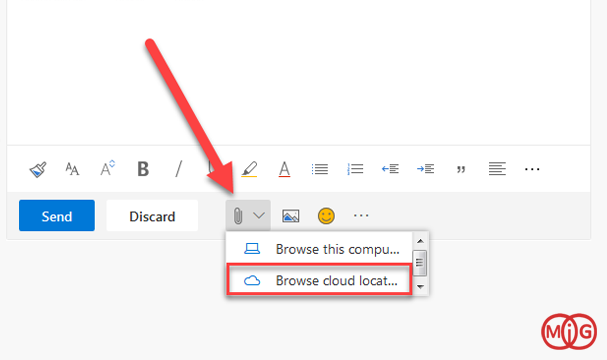
3. بر روی Computer کلیک کنید و فایل را انتخاب کنید تا آپلود شود سپس بر روی آن کلیک کنید و در نهایت Next را انتخاب کنید.
در صورتی که میخواهید با لینک فایل را ارسال کنید بر روی Share a OneDrive link کلیک کنید.
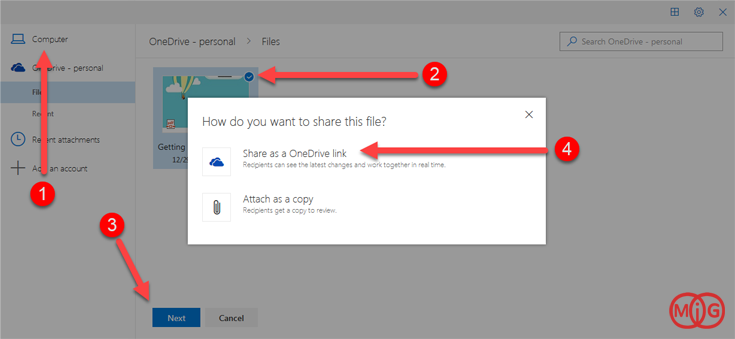
اگر بر روی فِلِش رو به پایین در کنار فایل کلیک کنید در قسمت Change permissions دو گزینه را مشاهده خواهید کرد ، با انتخاب گزینه Anyone can edit سایرین میتوانند این فایل را ویرایش یا حذف کنند و با انتخاب Anyone can view سایر افراد فقط قادر به مشاهده فایل خواهند بود بدون اینکه لاگین کنند.
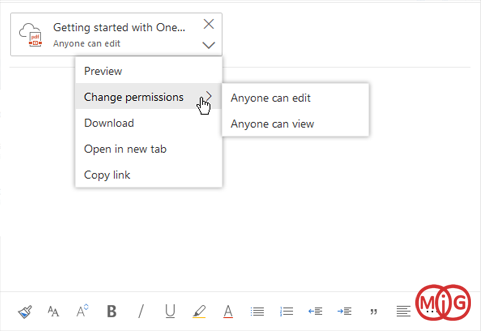
3) DropBox: ادغام با Gmail
اگر از دراپ باکس استفاده میکنید میتوانید با آپلود فایل در دراپ باکس و در نهایت قرار دادن لینک در جیمیل ایمیل را ارسال کنید.
افزونه ای به نام Dropbox for Gmail Chrome extension این امکان را به شما میدهد تا درون جیمیل فایل را آپلود کنید بدون اینکه از صفحه جیمیل خود خارج شوید.
افزونه DropBox را در مرورگر کروم اضافه کنید و بر روی Dropbox کلیک کنید و فایل را از حساب DropBox خود انتخاب یا آپلود کنید تا آپلود شود یک لینک به جای فایل در ایمیل قرار خواهد گرفت.
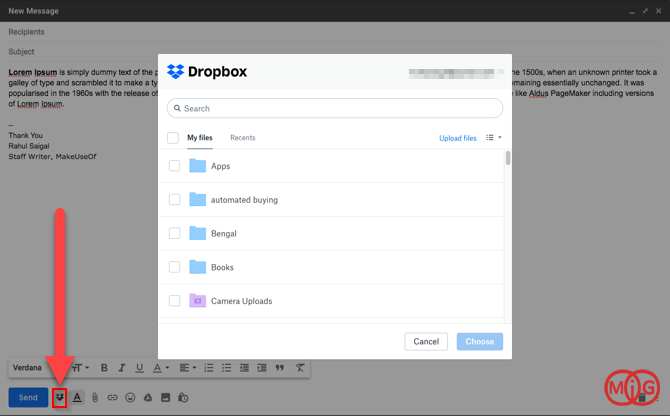
یک حساب دراپ باکس حداکثر 2 گیگابایت به شما فضا برای آپلود خواهد داد.
- بیشتر بخوانید : آموزش کامل کار با دراپ باکس (Dropbox) در ویندوز،موبایل و وب
4) iCloud Mail Drop : در سرویس دهنده Apple Mail
برای ارسال فایل های سنگین در ایمیل میتوانید از iCloud Mail Drop استفاده کنید هنگامی که یک بخواهید یک فایل که بیش از 20 مگابایت را به ایمیل ضمیمه کنید Mail Drop به طور خودکار وارد عمل شده و فایل را به iCloud آپلود میکند و یک لینک یا پیش نمایشی به گیرندگان ارسال خواهد کرد.
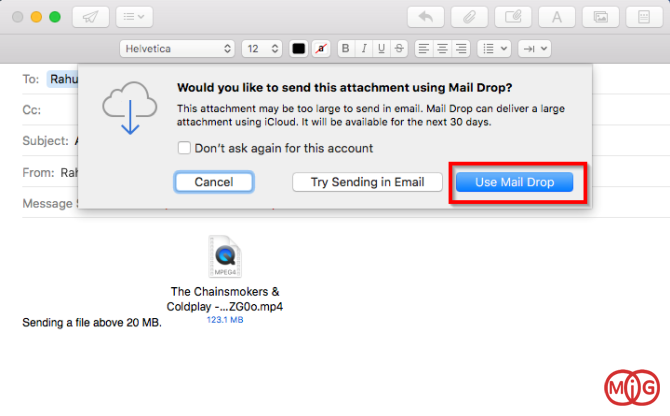
این لینک به طور موقت برای 30 روز خواهد بود و بعد از آن منقضی خواهد شد.
اگر از MacOS 10.10 یا بالاتر استفاده میکنید فایل پیوستی به طور خودکار دانلود خواهد شد یا اگر به یک سرویس دهنده دیگر ایملی ارسال کنید ایمیل ارسال شده دارای یک تاریخ انقضا و یک لینک برای دانلود خواهد بود با Mail Drop شما میتوانید فایل های حجیم تا 5 گیگابایت را ارسال کنید.
5) FireFox Send
FireFox Send وب سایتی است که دارای گزینه ای مفید برای انتقال فایل های بزرگ و حجیم برای کسانی است که نمیخواهند از گوگل، مایکروسافت یا اپل استفاده کنند.
این به شما اجازه میدهد تا فایل های حجیم تا 1 گیگابایت را به صورت آنلاین با دیگران به اشتراک بگذارید یا رمزنگاری کنید. برای استفاده از FireFox Send لازم نیست که یک افزونه را در مرورگر خود نصب کنید بلکه به سایت sned.firefox.com مراجعه کرده و بر روی Select file to upload کلیک کنید.
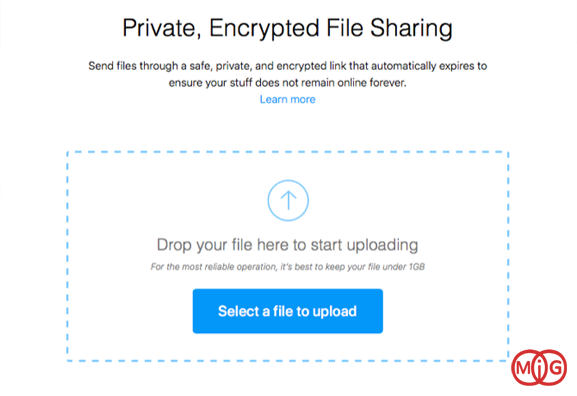
پس از تکمیل آپلود یک لینک برای شما ظاهر میشود که میتوانید آنرا از طریق ایمیل ارسال کنید.
همچنین میتوانید مشخص کنید که به چه تعداد فایل بتواند توسط سایرین دانلود شود که حداکثر 20 بار دانلود میتواند انجام گیرد همچنین میتوانید برای فایل ها رمز تعبیه کنید توجه کنید که هر فایل پس از 24 ساعت منقضی خواهد شد.
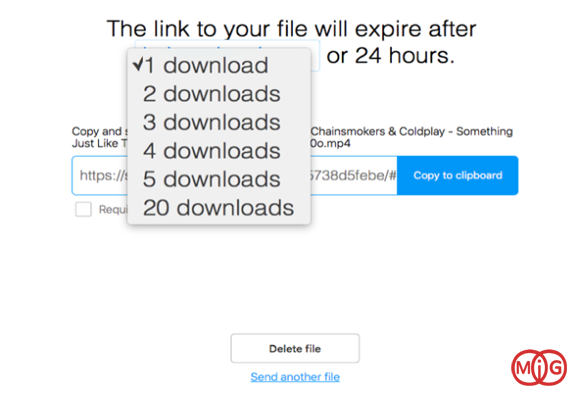
6) pCloud Transfe : انتقال فایل های رمزنگرای شده
pCloud Transfe بخشی از فضای ابری pCloud است که به شما اجازه میدهد تا فایل های حجیم را بدون نیاز به ثبت نام آپلود کنید. به صفحه pCloud Transfer بروید و فایل های خود را با استفاده از دکمه Click here انتخاب و آپلود کنید.
شما میتوانید فایلهای حجیم تا 5 گیگابایت برای ایمیل آپلود کنید برای همین به سایت transfer.pcloud.com بروید.
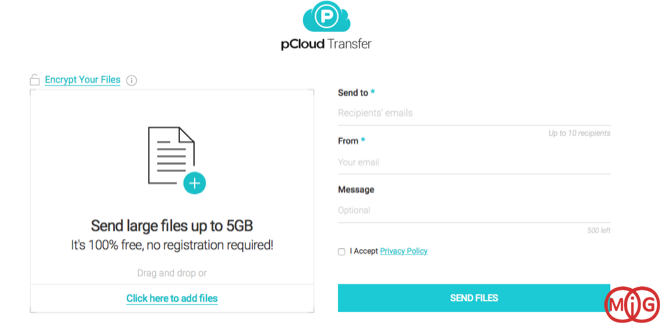
با انتخاب گزینه encrypt your files میتوانید برای فایل رمز انتخاب کنید.
همچنین میتوانید فایل خود را برای 10 گیرنده ایمیل ارسال کنید آدرس ایمیل خود را در قسمت Send to files وارد کرده و بر روی Send File کلیک کنید، ایمیل هایی که در قسمت دریافت کنندگان وارد کرده اید پس از آن میتوانند فایل شما را از طریق ایمیل دانلود کنند. توجه داشته باشید این لینک برای هفت روز معتبر خواهد بود.
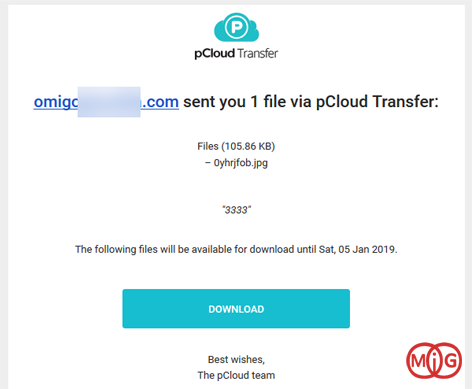
7) DropSend : ارسال فایل های حجیم از هر دستگاهی
DropSend به شما این امکان را میدهد که بدون ثبت نام فایل های حجیم را ارسال کنید فقط کافی است وارد سایت dropsend.com شده سپس ایمیل گیرنده ، ایمیل فرستنده ، موضوع و متن پیامی را وارد کرده و فایلی که میخواهید را در مرحله 2 انتخاب کنید و بر روی دکمه Send Your File کلیک کنید.
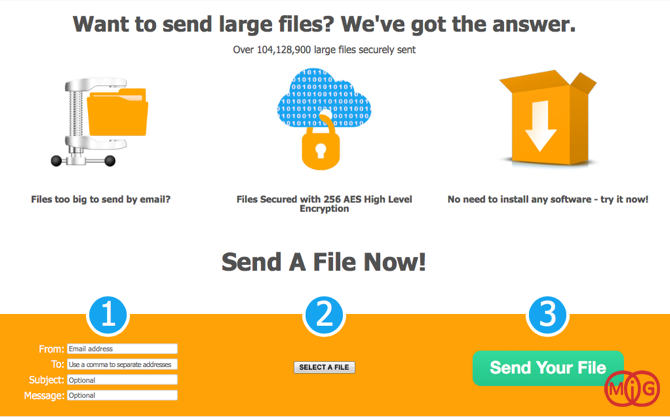
قبل از ارسال فایل مطمئن شوید که روند تایید را تکمیل کنید. در طرح رایگان شما قادر هستید تا 4 گیگابایت را در هر ماه ارسال کنید و لینک پس از هفت روز منقضی خواهد شد.
با خرید طرح های دیگر میتوانید محدویت 4 گیگابایت را به 8 گیگیابت ارتقا دهید.
DropSend با استفاده از رمزنگاری AES 256 فایل های شما را محافظت خواهد کرد و به غیر از وب سایت ، برنامه هایی را برای ویندوز ، مک و گوشی های هوشمند شامل سیستم عامل اندروید و ios فراهم کرده است.
8) SendThisFile : ارسال به صورت رمزنگاری شده
SendThisFile نوع دیگری از خدمات انتقال و اشتراک گذرای فایلهای حجیم است.
شما ابتدا باید یک حساب کاربری جدید در sendthisfile.com ایجاد کنید و برای شروع آپلود روی دکمه Send File کلیک کنید تا فایل ها آپلود شوند.
آدرس ایمیل گیرنده را تایپ کرده و بر روی ارسال کلیک کنید، برنامه رایگان به شما این امکان را میدهد تا فایلهایی با حجم 2 گیگابایتی را ارسال کنید.
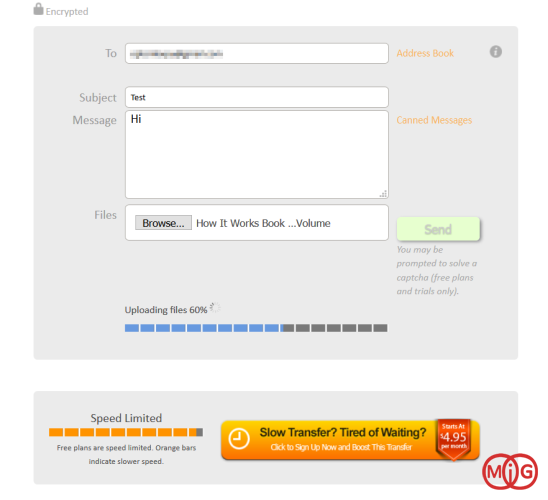
با خرید طرح میتوانید تا 25 گیگابایت فایل های رمز نگاری شده را انتقال دهید ، کلیه فایل ها به صورت AES-256 و 128-bit TLS رمزنگاری خواهند شد.
بیشتر بخوانید :

)

مشاهده نظرات بیشتر...